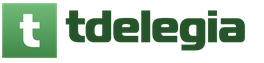Palīdzība kriptogrāfijas programmu uzstādīšanā darbam ar elektronisko rēķinu portālu. Pārliecinieties, vai ssl un tls protokoli ir iespējoti sistēmas drošības politika
Ja rodas problēma, kad neizdodas piekļūt noteiktai vietnei un jūsu pārlūkprogrammā tiek parādīts ziņojums, tam ir saprātīgs izskaidrojums. Problēmas cēloņi un risinājumi ir sniegti šajā rakstā.
SSL TLS protokols
Budžeta organizāciju un ne tikai budžeta organizāciju lietotāji, kuru darbība ir tieši saistīta ar finansēm, sadarbībā ar finanšu organizācijām, piemēram, Finanšu ministriju, Valsts kasi u.c., visas savas darbības veic tikai, izmantojot drošu SSL protokolu. . Būtībā viņi savā darbā izmanto pārlūkprogrammu Internet Explorer. Dažos gadījumos Mozilla Firefox.
SSL kļūda
Galvenā uzmanība, veicot šīs darbības un darbu kopumā, tiek pievērsta aizsardzības sistēmai: sertifikātiem, elektroniskajiem parakstiem. Darbam tiek izmantota pašreizējās versijas programmatūra CryptoPro. Kas attiecas uz problēmas ar SSL un TLS protokoliem, ja SSL kļūda parādījās, visticamāk šim protokolam nav atbalsta.
TLS kļūda
TLS kļūda daudzos gadījumos tas var arī norādīt uz protokola atbalsta trūkumu. Bet ... paskatīsimies, ko šajā gadījumā var darīt.
Atbalsts SSL un TLS protokoliem
Tātad, izmantojot Microsoft Internet Explorer, lai apmeklētu vietni, izmantojot SSL, tiek parādīta virsrakstjosla Pārliecinieties, vai ir iespējoti ssl un tls. Pirmkārt, pārlūkprogrammā Internet Explorer ir jāiespējo TLS 1.0 protokola atbalsts.
Ja apmeklējat vietni, kurā darbojas Internet Information Services 4.0 vai jaunāka versija, Internet Explorer konfigurēšana, lai atbalstītu TLS 1.0, palīdz aizsargāt savienojumu. Protams, ar nosacījumu, ka attālais tīmekļa serveris, kuru mēģināt izmantot, atbalsta šo protokolu.
Lai to izdarītu, izvēlnē apkalpošana izvēlieties komandu Interneta opcijas.
Uz cilnes Turklāt Nodaļā Drošība, pārliecinieties, vai ir atlasītas šādas izvēles rūtiņas:
- Izmantojiet SSL 2.0
- Izmantojiet SSL 3.0
- Izmantojiet SSL 1.0
Noklikšķiniet uz pogas Pieteikties , un tad labi . Restartējiet pārlūkprogrammu .
Pēc TLS 1.0 iespējošanas mēģiniet vēlreiz apmeklēt vietni.
Sistēmas drošības politika
Ja vēl ir kļūdas ar SSL un TLS ja joprojām nevarat izmantot SSL, iespējams, attālais tīmekļa serveris neatbalsta TLS 1.0. Šādā gadījumā jums ir jāatspējo sistēmas politika, kurai nepieciešami ar FIPS saderīgi algoritmi.
Lai to izdarītu, in Vadības paneļi izvēlieties Administrācija un pēc tam veiciet dubultklikšķi Vietējā drošības politika.

Vietējos drošības iestatījumos izvērsiet mezglu Vietējās politikas un pēc tam noklikšķiniet uz pogas Drošības opcijas.
Saskaņā ar politiku loga labajā pusē veiciet dubultklikšķi Sistēmas kriptogrāfija: izmantojiet FIPS saderīgus algoritmus šifrēšanai, jaukšanai un parakstīšanai un pēc tam noklikšķiniet uz pogas Atspējots.

Uzmanību!
Izmaiņas stājas spēkā pēc vietējās drošības politikas atkārtotas piemērošanas. Ieslēdziet to, restartējiet pārlūkprogrammu.
CryptoPro TLS SSL
Atjauniniet CryptoPro
Viena no problēmas risināšanas iespējām ir CryptoPro atjaunināšana, kā arī resursa iestatīšana. Šajā gadījumā tas ir darbs ar elektroniskajiem maksājumiem. Dodieties uz sertifikācijas iestādi. Resursam atlasiet E-Marketplaces.

Pēc automātiskās darba vietas iestatīšanas sākšanas būs tikai gaidiet, līdz procedūra tiks pabeigta, tad restartējiet pārlūkprogrammu. Ja jums ir jāievada vai jāatlasa resursa adrese, izvēlieties vajadzīgo. Pēc iestatīšanas, iespējams, būs arī jārestartē dators.
Autorizācija Portālā iespējama ar derīgu publiskās atslēgas sertifikātu, kas iegūts sertifikācijas centra RUE "Nodokļu un nodevu informācijas un izdevējdarbības centrs" (turpmāk - RUE IIC) publiskās atslēgas infrastruktūrās vai Valsts publiskās atslēgas republikāniskajā sertifikācijas centrā. Pārvaldības sistēma Baltkrievijas Republikas elektroniskā ciparparaksta pārbaudei (turpmāk - RTC GosSUOK).
Pārliecinieties, vai jums ir disks ar atjauninātu programmatūru un galvenās informācijas nesēju, tā saukto. atslēga (piemēram, AvPass, AvToken, AvBign).
Lai strādātu ar e-rēķinu portālu, nepieciešams:
Atveriet sistēmas rekvizītu skatu: Ar peles labo pogu noklikšķiniet uz saīsnes Computer (My Computer) - Properties.
Apskatiet, kā izskatās operētājsistēmas rekvizīti:
Būvēšanas gadam ir jāatbilst operētājsistēmas faktiskajam izlaišanas gadam, piemēram:
- operētājsistēmai Windows XP — 2002
- operētājsistēmai Windows 7 - 2009 utt.
Nedrīkst būt svešiem attēliem, izņemot Windows logotipu (iepriekš instalētās sistēmās no labi zināmiem datoru ražotājiem var būt arī ražotāju logotipi un/vai aktivizācijas informācija).
Izplatītas versijas, kas var radīt problēmas: ZverCD, ZverDVD, PiterPen, Goletsa utt.
Kriptogrāfisko komponentu darbība šādos mezglos netiek garantēta.
Abonentu paketē ietilpst:
- Kripto pakalpojumu sniedzējs Avest CSP 6.3.0.791;
- Kripto pakalpojumu sniedzējs Avest CSP Bel 6.3.0.791;
- Personīgo sertifikātu pārvaldnieks 4.0.6;
- Spraudnis AvCMXWebP 1.1.8;
- AvJCEProv 1.3.1;
UZMANĪBU! Ja šī kriptogrāfijas programmatūra nav instalēta lietotāja datorā, tad visas portāla un tīmekļa servisa funkcionalitātes darbība netiek garantēta!
Programmatūra, kas ietver abonenta komplektu ar atbilstošiem iestatījumiem RUE IIC vai RTC GosSUOK infrastruktūrai un organizācijas personīgo sertifikātu, tiek izplatīta kompaktdiskā. Sertifikāts parasti tiek izsniegts uz vairākiem gadiem, tāpēc diskā esošā programmatūra laika gaitā var novecot. Šobrīd pašreizējā kriptovalūtu nodrošinātāja versija lietotājiem ar sertifikātiem no RUE IIC vai RTC GosSUOK infrastruktūras:
Avest CSP(Pārbaudiet versiju, atverot cilni Sākt — Visas programmas — Avest — Avest CSP — Versija).
Avest CSP balts(Pārbaudiet versiju, atverot cilni Sākt — Visas programmas — Avest — Avest CSP bel — Versija).
Ja jūsu datorā ir instalēta vecāka Avest CSP vai Avest CSP bel versija, vislabāk ir jaunināt visu abonenta komplektu. Priekš šī:
- Lejupielādējiet un saglabājiet savā datorā arhīvu ar pašreizējo AvToken vai AvPass mobilo sakaru operatoru abonentu komplektu.
- Programmas atrodas arhīvā. Pirms programmu instalēšanas noteikti izsaiņojiet arhīvu.
- Dodieties uz neizpakoto direktoriju ar failiem..\AvPKISetup(4.0.6.bign)\.
- Ja jūsu personīgajā katalogā nav sertifikāta
Atrodiet mapi ..\data\ un kopējiet tajā sertifikātu ķēdi *.p7b formātā ar savu pašreizējo sertifikātu no RUE IIC. Instalēšanas programma ne tikai atjauninās jūsu programmas, bet arī sāks importēt šo sertifikātu jūsu personīgajā direktorijā. - Ja jūsu personīgajā katalogā ir atjaunināts sertifikāts, tad instalēšanu var sākt vienkārši programmatūras atjaunināšanas režīmā: atrodiet failu AvPKISetup2.exe un veiciet uz tā dubultklikšķi. Tiks startēts programmatūras atjaunināšanas vednis. Izpildiet instalēšanas vedņa norādījumus. Esiet piesardzīgs, jo instalēšanas laikā, iespējams, būs jārestartē dators.
- Detalizēti norādījumi par AvPKISetup automātiskās instalēšanas programmas lietošanu atrodas tajā pašā arhīvā mapē ..\AvPKISetup(4.0.6.bign)\Docs\Instrukcijas programmatūras instalēšanai, izmantojot AvPKISetup darbstacijā NCES 2.0.pdf.
Pārliecinieties, vai jūsu sertifikāts ir derīgs. Atveriet sertifikātam atbilstošo personīgo pārvaldnieku, veiciet autorizāciju, pārbaudiet, vai sertifikāts ir derīgs un SOS derīguma termiņš nav beidzies.
SOS termiņš beidzies. Izmantojiet pogu, lai automātiski atjauninātu pašreizējos CRL.
Importēt SOS
Importēt SOS
Ja izmantojat Windows Server 2008R2, Windows Server 2012R1 vai Windows Server 2012R2, var rasties problēmas ar autorizāciju, izmantojot drošu savienojumu. Mēs iesakām jums šādu risinājumu:
- Saglabājiet šo failu savā datorā vietā, kur to noteikti varēsiet atrast vēlāk (piemēram, izvēlieties "Mans dators" - disks C:\ vai mape "Lejupielādes").
- Izpakojiet arhīvu.
- Palaidiet failu, veicot dubultklikšķi (izmaiņas jāveic ar administratora tiesībām).
- Atļaut izmaiņas reģistrā.
- Pēc visu izmaiņu veikšanas restartējiet datoru.
Palaidiet programmu Internet Explorer. Izvēlņu joslā ir jāatlasa ikona ar iestatījumiem un tajā esošais vienums.
Tiks atvērts Internet Explorer/Browser Properties logs. Izvēlieties cilni "Drošība".

Cilnē Drošība noklikšķiniet uz zaļās atzīmes un pēc tam uz pogas "Mezgli/vietnes".

Atvērsies logs. Laukā "Pievienot zonai šādu mezglu" ievadiet adresi, kurā piesakāties savā personīgajā kontā (*.vietne). Noņemiet atzīmi no izvēles rūtiņas blakus: "Visām vietnēm šajā zonā ir nepieciešama servera verifikācija (https:)" un nospiediet pogu "Pievienot".

Pēc tam adrese tiks parādīta vietņu sarakstā. Uzspied pogu "Aizvērt".
Cilne tiks atkārtoti atvērta "Drošība". Uzspied pogu "Cits".

Tiks atvērts logs ar nosaukumu "Drošības iestatījumi — uzticamo vietņu zona". Ritiniet uz leju līdz virsrakstam "ActiveX vadīklas un spraudņi". VISI, kas atrodas zem šī virsraksta līdz saraksta beigām, vajadzētu būt IEKĻAUTA. Ritiniet šo sarakstu līdz galam un iespējojiet VISI drošības iestatījumi un pēc tam noklikšķiniet uz Labi.




Pēc pogas nospiešanas "LABI" parādīsies brīdinājuma logs: "Vai tiešām vēlaties mainīt šīs zonas iestatījumu?". Uzspied pogu "Jā".
TLS savienojuma kļūdas Sberbank Business Online ir problēma, ar kuru dažreiz nākas saskarties sistēmas lietotājiem. Pēdējā laikā ļoti populāras ir attālinātās bankas operācijas. Pakalpojuma ērtības ir novērtējuši daudzi uzņēmumi un privātie uzņēmumi: tagad nav jātērē laiks, apmeklējot banku, un kontu pārvaldību un maksājuma uzdevumu aizpildīšanu var veikt tieši birojā pie darbvirsmas. Tāpat kā jebkurā sistēmā, arī šeit kļūmes nav nekas neparasts. No tā nevar izvairīties. Labāk ir zināt par iespējamām problēmām iepriekš, lai jūs varētu viegli ar tām tikt galā.
 Jebkura dienesta darbs neizbēgami ir saistīts ar izolētām savienojuma grūtībām
Jebkura dienesta darbs neizbēgami ir saistīts ar izolētām savienojuma grūtībām Visas kļūdas darbā nav iespējams paredzēt, taču ir izplatītākās, kuras vairumā gadījumu var novērst pašu spēkiem.
- Nepareizs lietotājvārda un paroles ievadīšana. Šāds uzraksts uz monitora norāda, ka pieteikšanās vārds un parole patiešām tika ievadīti nepareizi. Problēmas risināšana ir vienkārša: atkārtoti ielādējiet lapu, piesakieties vēlreiz, bet tajā pašā laikā ļoti rūpīgi norādiet ID un paroli.
- Kļūda 401. Tas parādās pieteikšanās laikā. Šeit iemesls var būt paša datora darbība (novecojusi OS vai pārlūkprogrammas versija, pretvīrusu bloķēšana vai parasta kļūme). Risinājums ir šāds: atjauniniet pārlūkprogrammu, instalējiet Business Online Bank pakalpojumu antivīrusu izslēgšanas sarakstā vai vienkārši ievadiet vēlreiz.
- Kontroles kļūda. Rodas maksājuma dokumenta noformēšanas laikā, ja tiek pieļautas kļūdas aizpildīšanā. Sistēma automātiski pieņem dokumentu kā novecojušu. Lai novērstu šo problēmu, ir vērts vēlreiz pārbaudīt visus dokumenta laukos ievadītos datus, izlabot neprecizitātes un atkārtoti instalēt “maksājuma” čeku.
- Iekšējā servera kļūda.Šeit jums nevajadzētu uztraukties un nedaudz pagaidīt: visas servera darbības traucējumus risina bankas speciālisti. Pietiek ziņot par to tehniskā atbalsta dienestam.

 Šajā rakstā ir aprakstītas visbiežāk sastopamās problēmas saistībā ar bankas pakalpojumu un to novēršana.
Šajā rakstā ir aprakstītas visbiežāk sastopamās problēmas saistībā ar bankas pakalpojumu un to novēršana. Problēmas numurs 0100
TLS savienojuma kļūda 0100 Sberbank Business Online brīdina par problēmām ar sertifikātu. Ieejot sistēmā, notiek tā autentiskuma pārbaudes un apstiprināšanas procedūra. Bankas serveris veic sertifikāta autentifikāciju, derīguma termiņu, salīdzina URL adresi ar sertifikātā norādīto adresi.
TLS savienojuma kļūda 0140
Šai problēmai var būt vairāki iemesli. Protams, tā var būt elementāra programmas kļūme. Bet visbiežāk tas ir saistīts ar elektroniskā ciparparaksta izmantošanu. Tas ir lietotāja identifikators un tiek izmantots dažādu dokumentu apstiprināšanai. Visticamāk, parakstam varētu būt beidzies derīguma termiņš, un tāpēc tas ir novecojis un nav derīgs. Lai to izdarītu, tas ir jāatjaunina. Ja derīguma termiņš vēl nav beidzies, nepieciešams pārbaudīt lauku aizpildīšanas pareizību. Lai pievienotu ciparparakstu, iespējams, būs jāinstalē Capicom. Jebkurā gadījumā jums ir ātri jāreaģē un jāmeklē palīdzība bankas tehniskā atbalsta dienestā, iepriekš norādot kodu un darbības, kas veiktas pirms kļūdas rašanās. Lai izvairītos no šādām problēmām nākotnē, jums jāzina, kad beidzas paraksta derīguma termiņš.
To var pārbaudīt sertifikātu veikalā. Nomaiņa jāveic iepriekš: sertifikāta atjaunošanas laikā var rasties situācijas, kad steidzami jāparaksta kādi maksājuma dokumenti.
 Lietotāji bieži saskaras ar grūtībām darbā ar bankas pakalpojumu
Lietotāji bieži saskaras ar grūtībām darbā ar bankas pakalpojumu Problēmas numurs 0160
Ja Sberbank sistēmas ekrānā parādās ziņojums “TLS savienojuma kļūda 0160”, tas norāda, ka pakalpojums nevarēja pārbaudīt klienta sertifikāta autentiskumu. Tas var nozīmēt vienu lietu, ka pin koda derīguma termiņš ir beidzies. Risinājums ir vienkāršs – sazinieties ar banku, lai saņemtu jaunu marķieri un pin kodus.
Secinājums
Daudzas biznesa struktūras darbojas ar Sberbank Business Online programmu, un TLS savienojuma kļūdas nav nekas neparasts. Tā kā daudzu uzņēmumu naudas plūsma ir ievērojama, lēmums par problēmas novēršanu būtu jāpieņem nekavējoties. Nevar cerēt, ka tā ir parasta sistēmas kļūme. Tas var būt, kā arī problēmas serverī. Bet visbiežāk tas notiek tehniskā aprīkojuma prasību neatbilstības dēļ, izveidojot savienojumu ar programmu. Programmatūra ir jāuztver nopietni, lai līdzīgas problēmas nerastos nākotnē. Jebkurā gadījumā, lai ātrāk atrisinātu šo problēmu, nekavējoties jāsazinās ar bankas iestādes tehniskā atbalsta dienestu.